win10 windows无法连接到打印机 Win10无法识别打印机怎么办
win10 windows无法连接到打印机,在如今信息高速发展的时代,电脑已经成为我们生活中必不可少的工具之一,有时候我们在使用Windows10操作系统时可能会遇到一些问题,比如无法连接到打印机或无法识别打印机的情况。对于这些困扰着我们的问题,我们应该如何解决呢?本文将为大家介绍一些解决方法,帮助大家顺利解决Win10无法连接到打印机或无法识别打印机的困扰。无论是在工作还是生活中,打印机都是一项非常重要的设备,掌握解决方法将对我们的工作和生活带来很大的便利。让我们一起来了解吧!
具体方法:
1.首先我们按住键盘上的“windows键+R”的组合键,弹出运行命令窗口。在窗口中输入:services.msc。
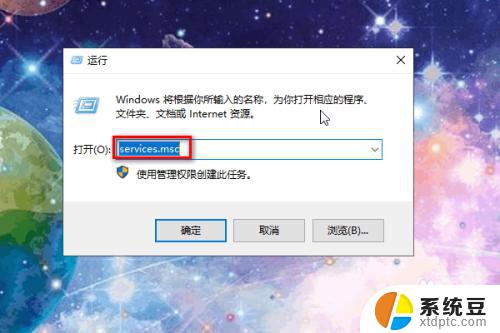
2.然后按回车键进入服务的界面,找到"Print Spooler"这个服务。

3.然后右键单击选择“停止”。
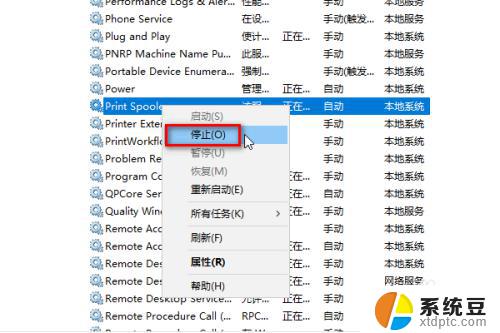
4.接着我们再次打开运行窗口的命令,输入C:\Windows\System32\spool\PRINTERS。
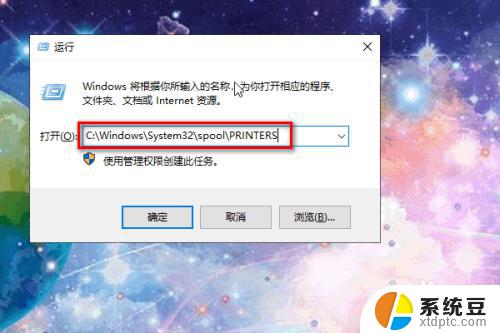
5.按下回车键,进入PRINTERS文件夹,将文件夹内的文件删掉。
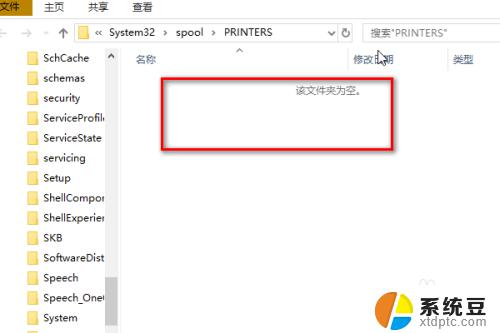
6.然后再回到服务中来,找到"Print Spooler"这个服务,右键单击选择“属性”。
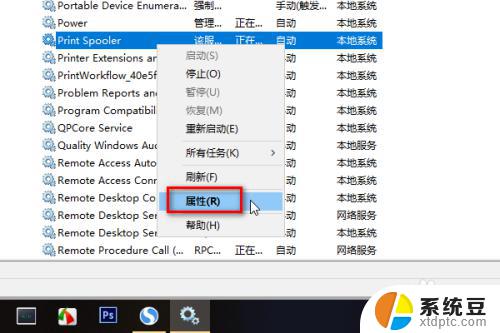
7.在属性窗口中将启动方式设为“自动”,然后点击确定,重新启动电脑就可以连接打印机了。
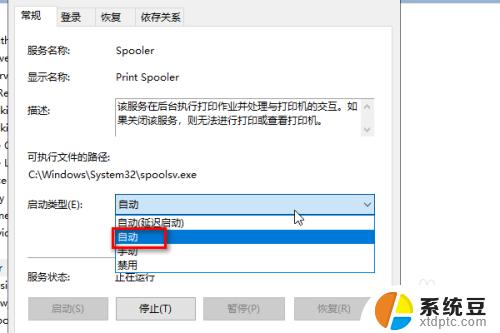
8.总结:
1、找到找到"Print Spooler"这个服务
2、将服务停止
3、进入PRINTERS文件夹并将其内的文件删掉
4、将"Print Spooler"这个服务的启动方式设为自动
5、重启电脑
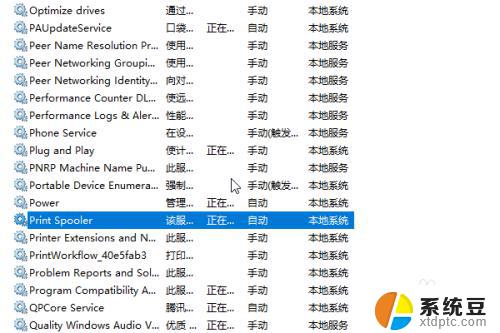
以上是Win10系统无法连接打印机的全部内容,如果您还有疑问,请参考本文提供的步骤进行操作,希望这能对您有所帮助。
win10 windows无法连接到打印机 Win10无法识别打印机怎么办相关教程
- windows10 无法连接到打印机 Win10连接打印机失败怎么办
- w10怎么连接打印机 Win10电脑连接打印机的设置方法
- win10电脑无法连接win7共享打印机 WIN10连接WIN7共享打印机的设置方法
- win7怎么共享打印机给win10 WIN10和WIN7共享打印机的连接方法
- 共享打印机显示无法保存打印设置 Win10共享打印机设置保存失败怎么办
- win7win10共享打印机 WIN10连接WIN7共享打印机的操作方法
- windows10怎样连接打印机 win10系统如何连接USB打印机
- win10搜索不到本地打印机 Windows10找不到打印机怎么办
- win7与win10打印机共享怎么设置 WIN10连接WIN7共享打印机的步骤
- 如何设置win7和win10电脑共享 win10无法连接win7局域网共享打印机
- windows开机很慢 win10开机破8秒的实用技巧
- 如何将软件设置成开机自动启动 Win10如何设置开机自动打开指定应用
- 为什么设不了锁屏壁纸 Win10系统锁屏壁纸无法修改怎么处理
- win10忘了开机密码怎么进系统 Win10忘记密码怎么办
- win10怎样连接手机 Windows10 系统手机连接电脑教程
- 笔记本连上显示器没反应 win10笔记本电脑连接显示器黑屏
win10系统教程推荐
- 1 windows开机很慢 win10开机破8秒的实用技巧
- 2 如何恢复桌面设置 win10怎样恢复电脑桌面默认图标
- 3 电脑桌面不能显示全部界面 win10屏幕显示不全如何解决
- 4 笔记本连投影仪没有声音怎么调 win10笔记本投影投影仪没有声音怎么解决
- 5 win10笔记本如何投影 笔记本投屏教程
- 6 win10查找隐藏文件夹 Win10隐藏文件查看方法
- 7 电脑自动开机在哪里设置方法 Win10设置每天定时自动开机
- 8 windows10找不到win7打印机 Win10系统电脑如何设置共享Win7主机的打印机
- 9 windows图标不显示 Win10任务栏图标不显示怎么办
- 10 win10总显示激活windows 屏幕右下角显示激活Windows 10的解决方法